Hàm MAX trong Excel là gì? Hàm MAX được sử dụng để xác định giá trị lớn nhất trong một bảng dữ liệu với số lượng dòng lớn. Ngoài ra, hàm MAX có điều kiện trong Excel cũng cho phép tìm ra giá trị lớn nhất trong một phạm vi dữ liệu với các tiêu chí cụ thể. Vậy cú pháp của hai hàm này như thế nào? Hãy cùng tìm hiểu ngay nhé!
Hàm MAX trong Excel là gì?
Khi được hỏi về ‘Hàm MAX trong Excel là gì?’. Bạn có thể giải thích rằng hàm MAX trong Excel là một hàm kiểm tra và thống kê cho phép tìm kiếm giá trị lớn nhất từ một dãy số hoặc ô dữ liệu. Hàm MAX đã có mặt từ các phiên bản Excel 2000 trở đi.
Cụ thể, hàm MAX có mặt trong các phiên bản: Excel 2000, Excel XP, Excel 2003, Excel 2007, Excel 2010, Excel 2011 cho Mac, Excel 2013, Excel 2016, Excel 2019 và Excel cho Office 365.
Ứng dụng của hàm MAX trong Excel
Hàm MAX có nhiều ứng dụng thiết thực trong Excel, bao gồm:
Xác định giá trị cao nhất trong một bảng so sánh.
Đây là một trong những chức năng phổ biến nhất của hàm MAX. Nó cho phép bạn dễ dàng tìm ra giá trị lớn nhất trong các bảng dữ liệu đa dạng, bao gồm bảng điểm, doanh thu hay chi phí.

So sánh nhiều giá trị cùng một lúc.
Trong trường hợp này, hàm MAX giúp bạn so sánh và trả về giá trị lớn nhất từ các giá trị được đưa vào.
Phân tích các chỉ tiêu tài chính, kinh tế.
Hàm MAX cũng đóng vai trò quan trọng trong việc tính toán các chỉ số kinh tế và tài chính như:
- Giá trị cao nhất của chỉ số thị trường chứng khoán
- Doanh thu tốt nhất của một công ty tính theo năm
- Lợi nhuận cao nhất ghi nhận được của một doanh nghiệp
Cú pháp của hàm MAX
Cú pháp của hàm MAX trong Excel được thể hiện như sau:
=MAX(value1, [value2], …)
Trong đó:
- value1: là đối số bắt buộc, chỉ định giá trị số đầu tiên để tìm giá trị lớn nhất.
- value2, … là đối số tùy ý; bạn có thể đưa vào thêm những giá trị số khác để so sánh.
Ví dụ: Hàm MAX có thể được sử dụng như sau:
=MAX(10,20,30)
Trong ví dụ này, hàm sẽ trả về 30, vì đây là giá trị lớn nhất trong số 10, 20 và 30.
Ngoài việc sử dụng với các giá trị cụ thể, hàm MAX còn có thể hoạt động với vùng dữ liệu để tìm giá trị cao nhất trong cả bảng.
Trên phiên bản Excel 2010 và các phiên bản về sau, hàm MAX có thể chấp nhận lên đến 255 tham số khác nhau.
Các tham số này có thể là số, tên, mảng hoặc các tham chiếu chứa số.
Hàm ABS trong Excel có gì đặc biệt? Khám phá hướng dẫn sử dụng hàm ABS hiệu quả nhé!
Cách dùng hàm MAX trong Excel
Trên đây đã cung cấp cú pháp và kỹ thuật sử dụng hàm MAX trong Excel. Dưới đây là 3 ví dụ cụ thể để minh họa cách áp dụng hàm này:
Ví dụ 1: Xác định điểm cao nhất của một lớp từ bảng thống kê sau:
Bước 1: Nhập công thức =MAX(C2,E6) vào ô bạn muốn hiển thị kết quả, với C2.E6 là vùng chứa điểm bạn muốn tìm kiếm.
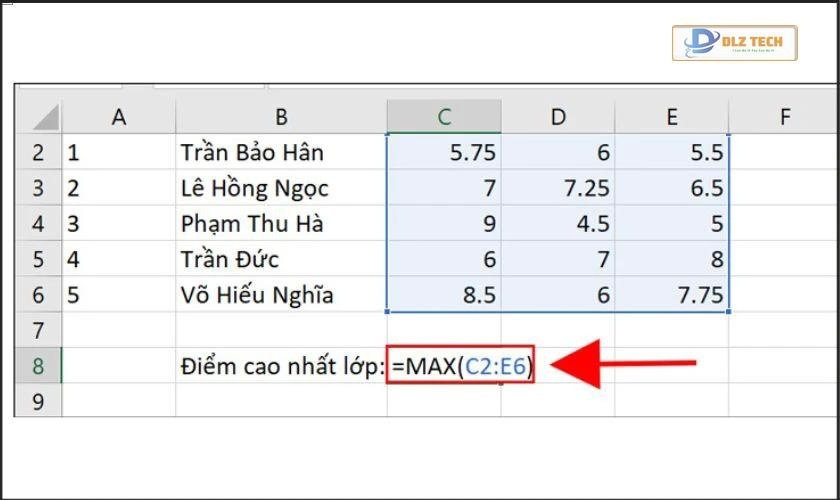
Bước 2: Ấn Enter để xem kết quả.
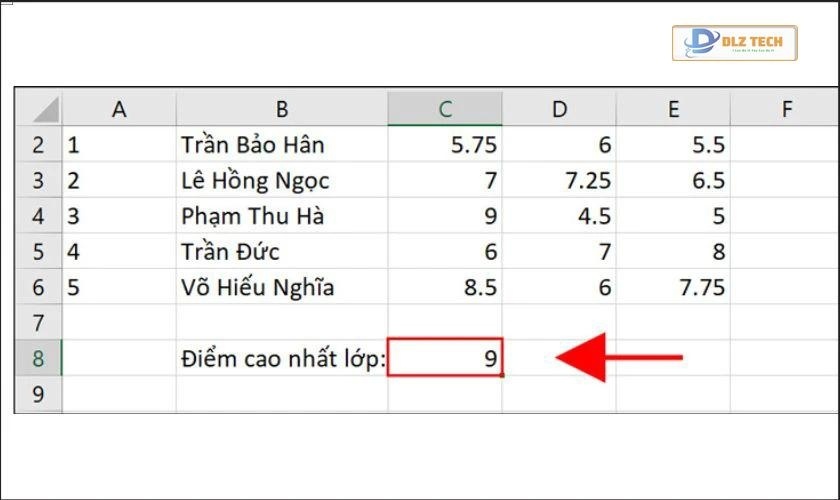
Xem thêm: Hướng dẫn sử dụng hàm tách chữ trong Excel một cách nhanh chóng.
Ví dụ 2: Tìm ra số điểm cao nhất cho hai môn học qua bảng điểm.
Bước 1: Tại ô hiển thị kết quả, nhập =MAX(B2,B4), trong đó B2 và B4 là ô chứa điểm bạn cần tìm.

Bước 2: Ấn Enter để xem kết quả, bạn có thể làm tương tự cho các ô khác để hoàn thành cột điểm.
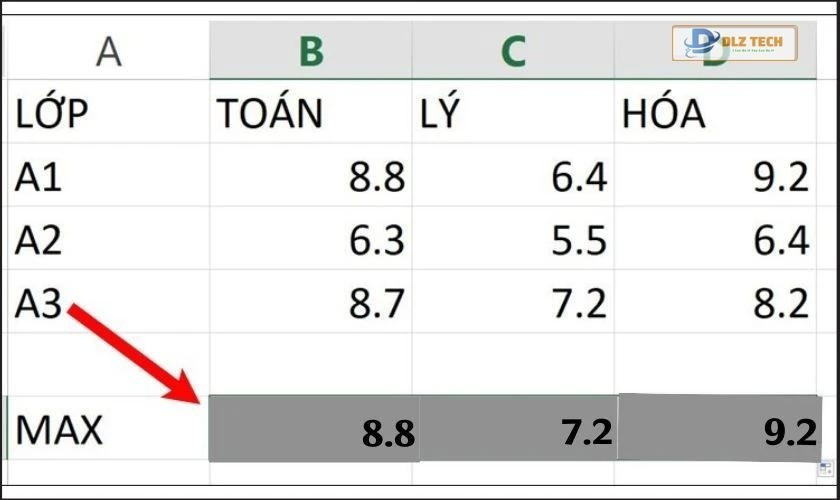
Ví dụ 3: Sử dụng hàm MAX để tìm ngày tháng mới nhất đăng ký thực tập.
Bước 1: Tại ô cần hiển thị kết quả, nhập =MAX(B3,B6).
Trong đó:
- B3 là ngày của sinh viên A.
- B6 là ngày đăng ký cuối cùng trong danh sách.
Bạn có thể thay đổi B3 và B6 tùy thuộc vào nhu cầu tìm kiếm.
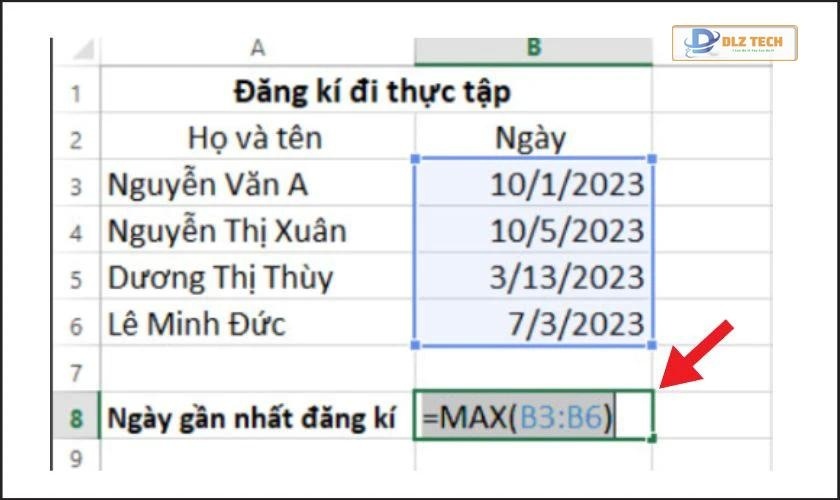
Bước 2: Ấn Enter để thấy kết quả, kết quả sẽ trả về ngày 10/5/2023, tức là ngày gần nhất đăng ký thực tập.
Xem thêm: Khám phá hàm Sumproduct là gì? Tất cả các thông tin về tính năng này trong Excel!
Cách dùng hàm MAX có điều kiện trong Excel
Hàm MAX có điều kiện cho phép bạn tìm giá trị lớn nhất với các tiêu chí xác định chi tiết hơn, thông qua việc kết hợp với hàm IF.
Công thức
Cú pháp của hàm MAX có điều kiện như sau:
=MAX(IF(logical_test,[value_if_true],[value_if_false])) tại ô mà bạn muốn xem kết quả:
Trong đó:
- logical_test: điều kiện cần kiểm tra.
- [value_if_true]: giá trị trả về khi điều kiện đúng.
- [value_if_false]: giá trị trả về khi điều kiện sai.
Cách thực hiện
Dưới đây là ví dụ về sử dụng hàm MAX với điều kiện:
Chẳng hạn, bạn cần tìm điểm của học sinh lớp A1 ở bảng so sánh điểm của các lớp khác nhau.
Bước 1: Trong Excel, bạn nhập =MAX(IF(A3:A8=’LỚP A1′,B3:B8,”)) vào ô mà bạn muốn hiện kết quả.
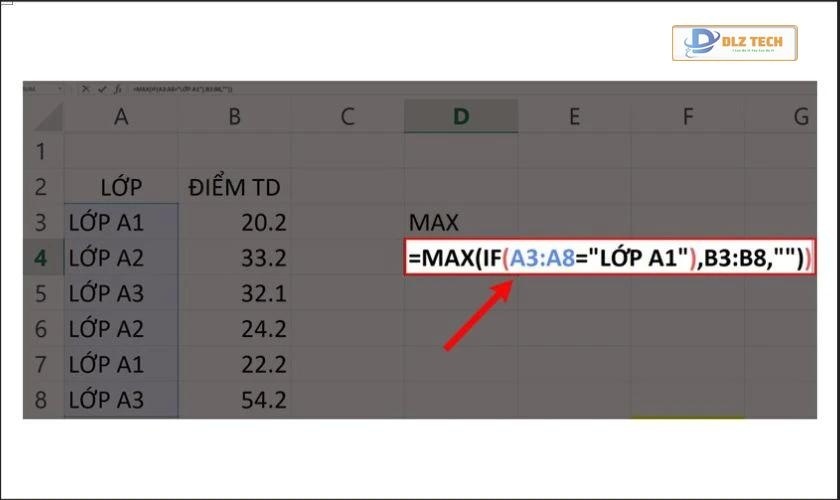
Trong đó:
- IF là điều kiện cần xác minh.
- A3:A8 là cột lớp kéo dài từ ô đầu tiên có điều kiện là điểm của học sinh lớp A1.
- B3:B8 là cột điểm của từng lớp, kéo từ ô đầu đến hết.
Bước 2: Kiểm tra điều kiện rồi nhấn tổ hợp phím Ctrl + Shift + Enter để quan sát kết quả.
Khi kiểm tra trong cột A1, có 2 học sinh với điểm tương ứng 20.2 và 22.2. Khi áp dụng hàm MAX, giá trị đáp ứng lớn nhất sẽ là 22.2.
Xem thêm: Khám phá hàm Random và cách sử dụng hiệu quả của nó trong Excel.
Một số lưu ý khi sử dụng hàm MAX
Khi áp dụng hàm MAX, có một vài điểm cần lưu ý để tránh gặp lỗi:
Hàm MAX trả về lỗi #VALUE:
Lỗi này thường xảy ra khi ô tham chiếu chứa giá trị không phải dạng số. Để khắc phục, bạn cần kiểm tra tất cả các ô trong công thức và thay thế các giá trị chữ, ký tự hoặc các lỗi thành số thực.
Hàm MAX trả về giá trị 0:
Nếu kết quả trả về là 0, có thể do lỗi tương tự như trên. Bạn nên rà soát lại và đảm bảo rằng các ô tham chiếu chứa giá trị số.
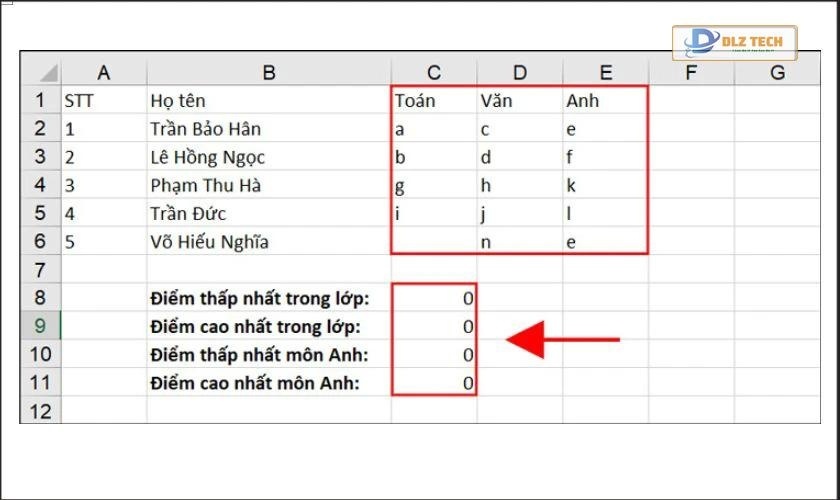
Phân biệt giữa hàm MAX và hàm MAXA:
Hàm MAXA có khả năng đánh giá các giá trị logic, xem TRUE là 1 và FALSE là 0, nếu cần phải đánh giá những giá trị này trong bảng tính của bạn.
Hàm MAX bỏ qua ô trống:
Nếu trong công thức có ô trống, hàm MAX sẽ tự động bỏ qua chúng khi tính toán.
Kết luận:
Bài viết trên đã giới thiệu về hàm MAX trong Excel và cách sử dụng hàm MAX có điều kiện một cách đơn giản với ví dụ minh họa cụ thể. Nếu bạn có bất kỳ câu hỏi nào khác, hãy để lại bình luận và chúng tôi sẽ hỗ trợ bạn một cách nhanh chóng nhất!
Tác Giả Minh Tuấn
Minh Tuấn là một chuyên gia dày dặn kinh nghiệm trong lĩnh vực công nghệ thông tin và bảo trì thiết bị điện tử. Với hơn 10 năm làm việc trong ngành, anh luôn nỗ lực mang đến những bài viết dễ hiểu và thực tế, giúp người đọc nâng cao khả năng sử dụng và bảo dưỡng thiết bị công nghệ của mình. Minh Tuấn nổi bật với phong cách viết mạch lạc, dễ tiếp cận và luôn cập nhật những xu hướng mới nhất trong thế giới công nghệ.
Thông tin liên hệ
Dlz Tech
Facebook : https://www.facebook.com/dlztech247/
Hotline : 0767089285
Website : https://dlztech.com
Email : dlztech247@gmail.com
Địa chỉ : Kỹ thuật Hỗ Trợ 24 Quận/Huyện Tại TPHCM.







